かんたんビギナーホームを利用する
かんたんビギナーホームに切り替える
ホーム画面やメニュー表示を、従来の携帯電話のようにシンプルでわかりやすく表示できます。
 ホーム画面で
ホーム画面で (アプリ一覧)
(アプリ一覧)
 (ホーム切替)
(ホーム切替)
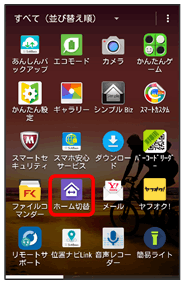
 かんたんビギナーホーム
かんたんビギナーホーム

 OK
OK OK
OK
かんたんビギナーホームが設定されます。
- 確認画面が表示されたときは、画面の指示に従って操作してください。
 かんたんビギナーホームを通常のホーム画面に戻す
かんたんビギナーホームを通常のホーム画面に戻す
 かんたんビギナーホーム画面で
かんたんビギナーホーム画面で (アプリ)
(アプリ)
 (設定)
(設定) 標準ホーム切替
標準ホーム切替 OK
OK 標準ホーム
標準ホーム OK
OK
かんたんビギナーホーム画面の見かた
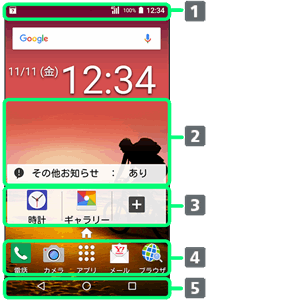
| 名称 | 説明 | |
|---|---|---|
| 下向きにドラッグ/フリックすると、通知パネルを表示します。 | ||
| 通知が表示されます。 | ||
| よく使うアプリケーションなどのショートカットを最大3つまで設定できます。 | ||
| アイコンをタップすると、アプリケーションを起動できます。 | ||
| アイコンをタップして操作します。 |
かんたんビギナーホームにショートカットキーを設定する
 かんたんビギナーホーム画面で
かんたんビギナーホーム画面で (アプリ)
(アプリ)
 (設定)
(設定) ショートカットキー
ショートカットキー

ショートカットキー設定画面が表示されます。
- 確認画面が表示されたときは、画面の指示に従って操作してください。
- かんたんビギナーホーム画面で
 をタップしても、ショートカットキー設定画面を表示できます。
をタップしても、ショートカットキー設定画面を表示できます。
 変更/登録
変更/登録

 アプリケーションを登録/連絡先を登録
アプリケーションを登録/連絡先を登録
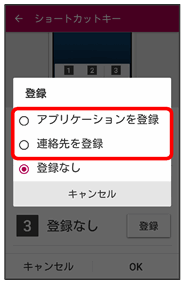
 変更/登録するアプリケーション/連絡先をタップ
変更/登録するアプリケーション/連絡先をタップ OK
OK
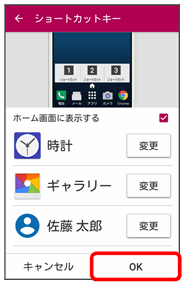
変更/登録が完了します。